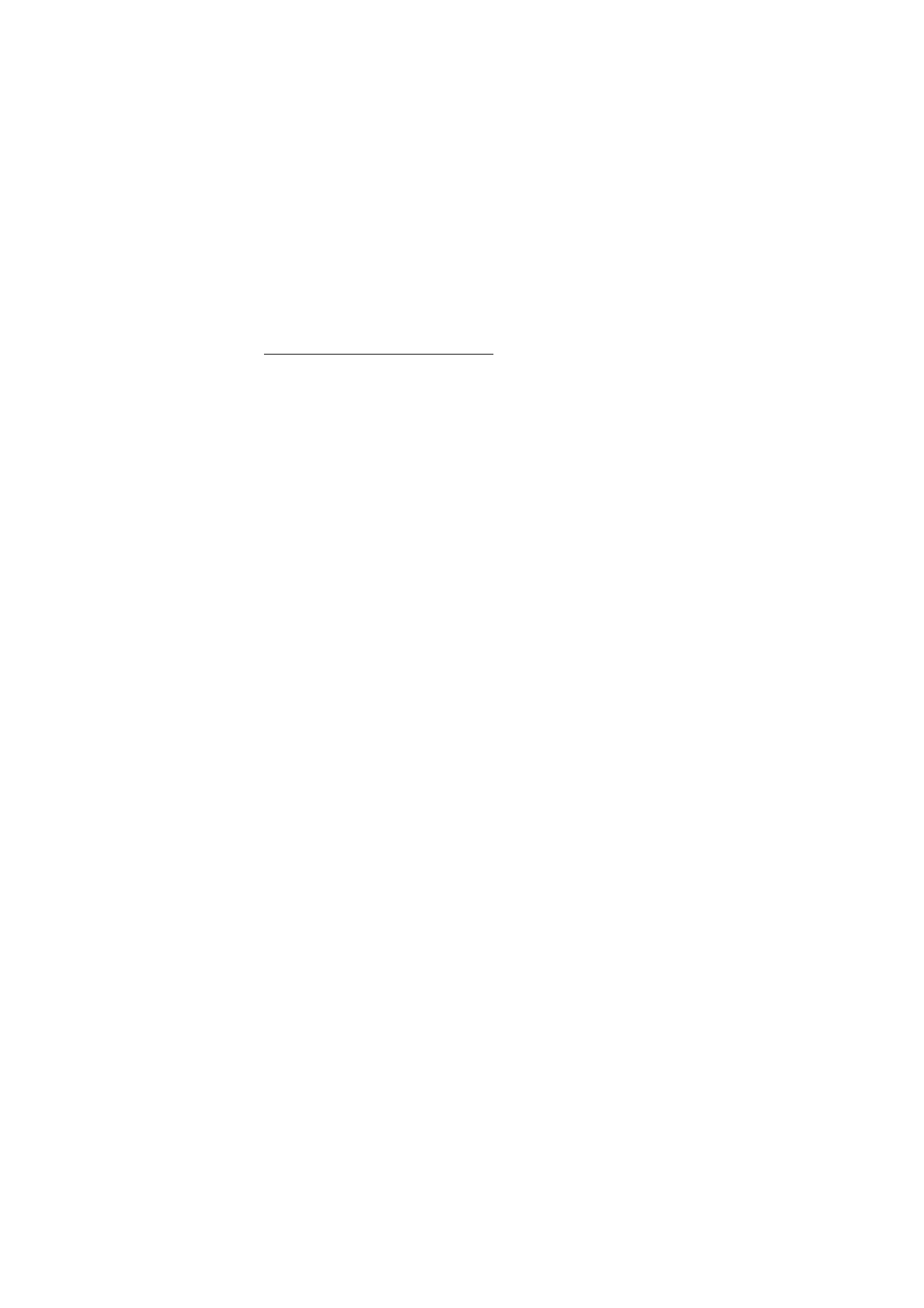
Redigere video, lyd og overganger
1. Hvis du vil sette inn videoklipp for redigering i visningen
Red.
vid.klipp
, velger du
Sett inn
>
Videoklipp
.
2. Du kan redigere klippene ved å klippe dem til og legge til effekter.
Du kan legge til lydklipp og endre varigheten.
Hvis du vil endre videoen, velger du
Valg
og deretter mellom
følgende alternativer:
Film
>
Forhåndsvisning
— forhåndsviser det egendefinerte
videoklippet
Sett inn
>
Videoklipp
– setter inn det valgte videoklippet En miniatyr
av videoklippet vises i hovedvisningen. En miniatyr består av den
første visningen av videoklippet som ikke er svart. Navnet og lengden
på det valgte videoklippet vises også.
Sett inn
>
Bilde
– setter inn et bilde
Sett inn
>
Tekst
– setter inn en tittel, undertittel eller rulletekster
Sett inn
>
Lydklipp
– setter inn det valgte lydklippet. Navnet og
lengden på det valgte lydklippet vises i hovedvisningen.
Sett inn
>
Nytt lydklipp
– spiller inn et nytt lydklipp på valgt sted
Rediger videoklipp
eller
Rediger lydklipp
>
Klipp ut
– klipper til
videoklippet eller lydklippet
Rediger videoklipp
eller
Rediger lydklipp
>
Kopier
— Lager en kopi
av det valgte videoklippet eller lydklippet
Rediger videoklipp
>
Flytt
– flytter videoklippet til valgt sted
Rediger videoklipp
>
Legg til fargeeffekt
– setter inn fargeeffekter
i videoklippet
Rediger videoklipp
>
Bruk sakte film
– senker hastigheten på
videoklippet
Rediger videoklipp
>
Lyd av
/
Lyd på
– slår lyden i det originale
videoklippet av eller på
Rediger videoklipp
>
Fjern
– fjerner videoklippet fra videoen
Rediger lydklipp
>
Flytt
– flytter lydklippet til valgt sted
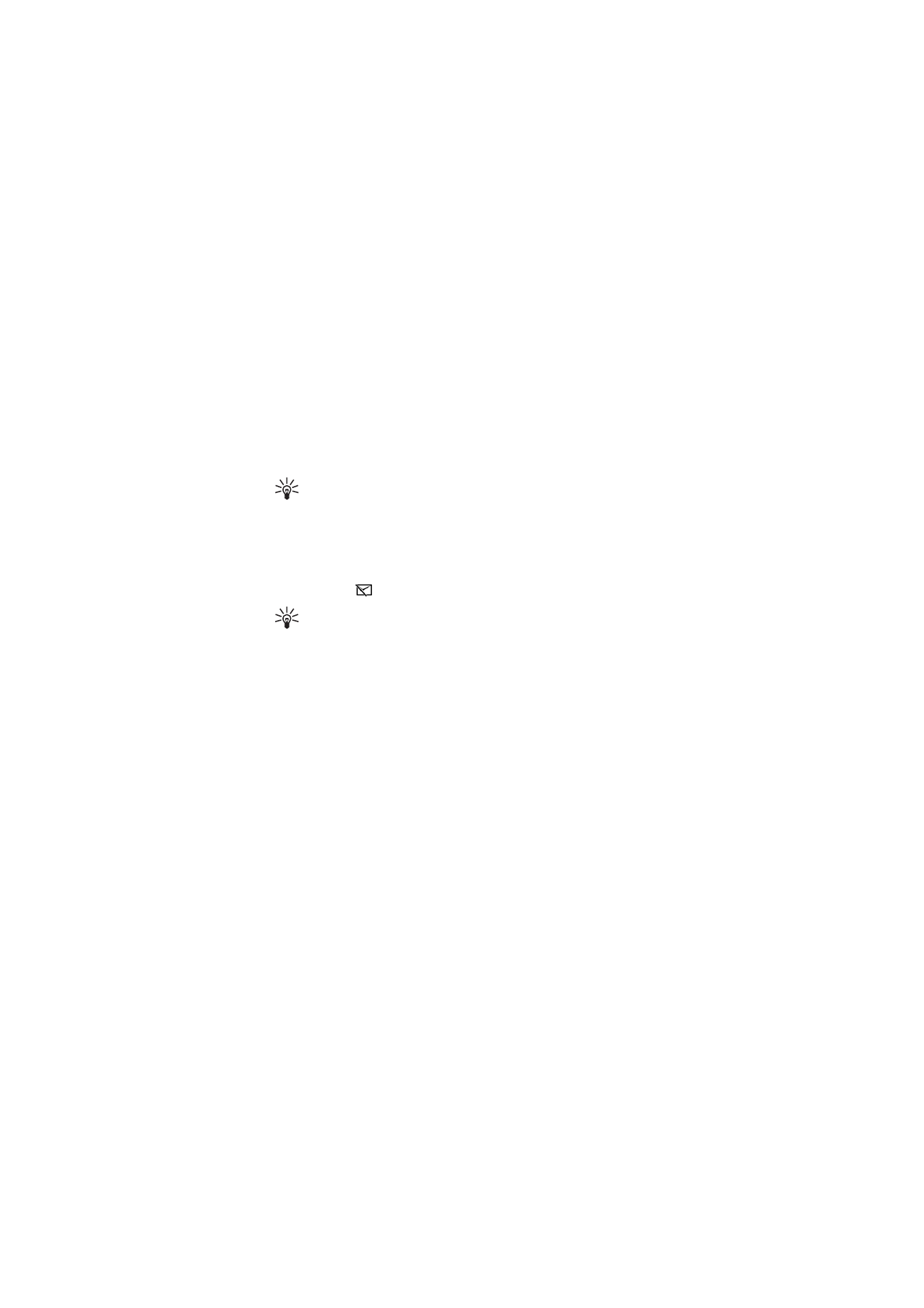
M e d i a
69
Rediger lydklipp
>
Fjern
— fjerner lydklippet fra videoen
Rediger overgang
– Tre typer overganger er tilgjengelig: på
begynnelsen av en video, på slutten av en video og overganger
mellom videoklipp. En startovergang kan velges når den første
overgangen i videoen er aktiv.
3. Velg
Lagre
for å lagre videoen. Angi
Minne i bruk
i
Innstillinger
.
Standarden er telefonminnet.
Tips! I Innstillinger-visningen kan du angi
Standard videonavn
,
Std. skjermbildenavn
,
Oppløsning
og
Minne i bruk
.
Velg
Send
>
Via multimedia
,
Via Bluetooth
eller
Via e-post
hvis du vil
sende videoen. Kontakt tjenesteleverandøren hvis du vil ha informasjon
om den maksimale størrelsen på multimediemeldinger som kan sendes.
Hvis videoen er for stor til at den kan sendes i en multimediemelding,
vises symbolet
.
Tips! Hvis du vil sende et videoklipp som er over den maksimale
størrelsen på multimediemeldinger som tjenesteleverandøren
tillater, kan du sende klippet ved hjelp av Bluetooth. Se “Sende
data ved hjelp av Bluetooth-teknologi” på side 109. Du kan også
overføre videoene ved hjelp av Bluetooth til en datamaskin med
Bluetooth, eller ved å bruke en minnekortleser (intern/ekstern).
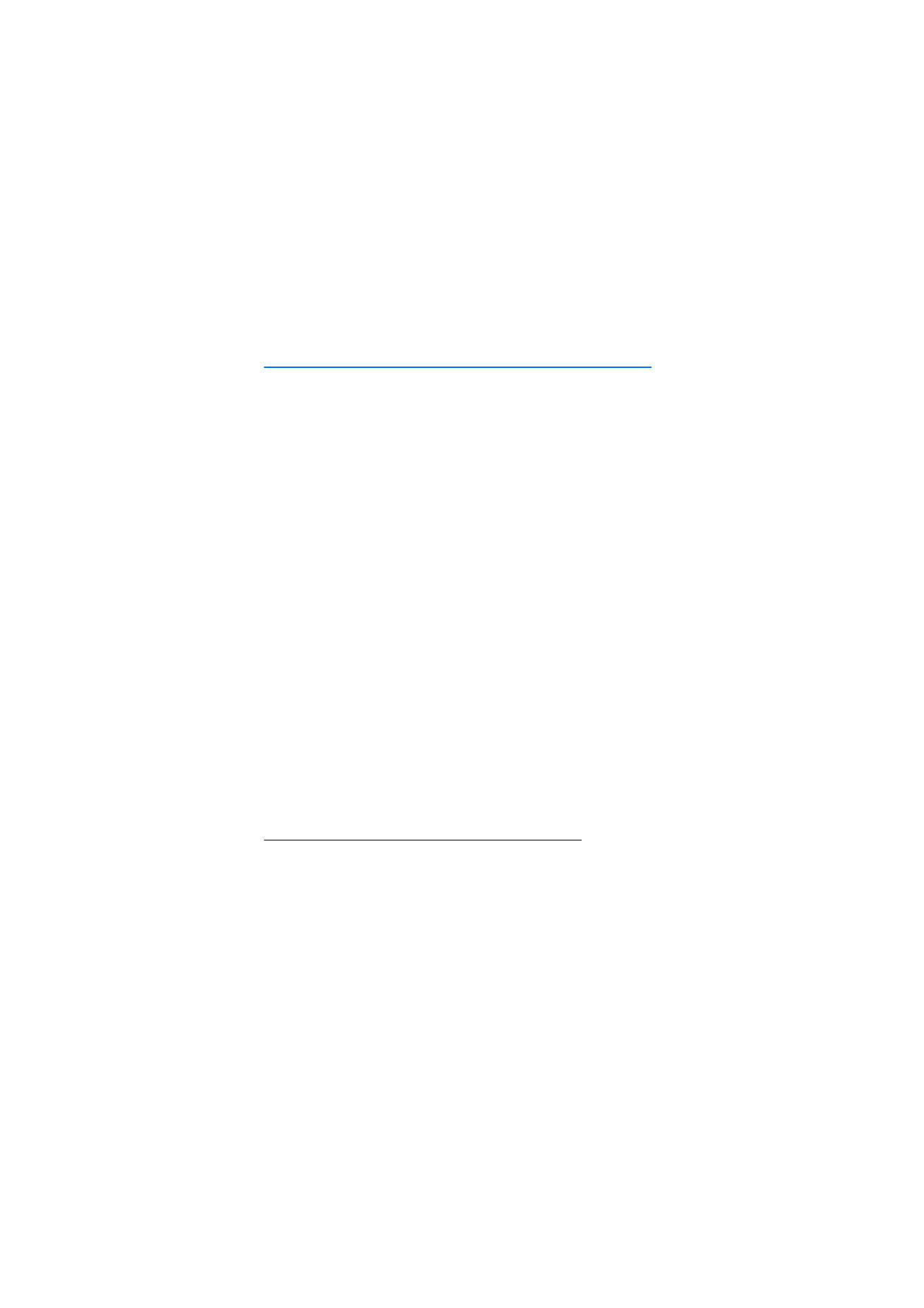
T j e n e s t e r
70